Otrzymuję wiele plików MKV ze stron internetowych. Ale uważam, że niektóre z napisów tych plików MKV nie są zsynchronizowane z filmami. Znalezienie napisów jest naprawdę trudne. Czy istnieją dobre sposoby na usunięcie napisów z MKV? ”- Jennis
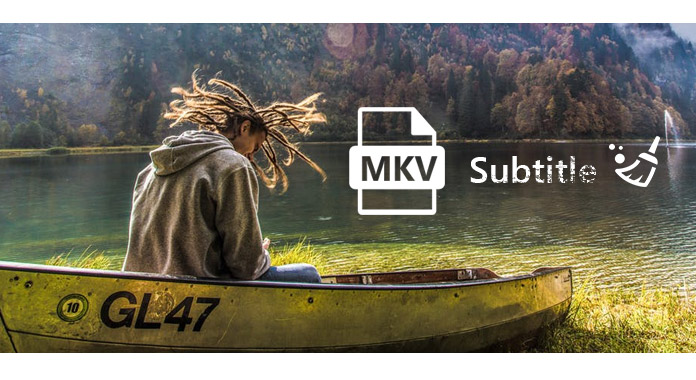
Jeśli cierpisz również na ten sam problem co Jennis, to teraz trafiłeś we właściwe miejsce. Prowadzą Cię niezsynchronizowane napisy z filmami wypakuj napisy z filmów. Ten poradnik pokieruje cię w najprostszy sposób na usunięcie napisów z MKV.
Aby wyodrębnić napisy z MKV, potrzebujesz jednego narzędzia, które ci pomoże, Konwerter wideo Ultimate, który jest ekstraktorem napisów z plików MKV, MP4 i innych plików wideo.
Krok 1. Po instalacji tego oprogramowania kliknij „Dodaj pliki" załadować Mkv plik z napisami.
Krok 2. Z rozwijanej listy opcji napisów zaznacz „Napisy wyłączone".
Krok 3. Kliknij "Skonwertuj wszystko", aby rozpocząć przenoszenie napisów z pliku MKV.
Łatwe, prawda? Po usunięciu niezsynchronizowanych napisów z filmu możesz również pobierać napisy poprawnie dla plików MKV z niektórych witryn internetowych i dodaj go do pliku wideo za pomocą Video Converter Ultimate, klikając zielony przycisk plus ![]() z opcji Sub.
z opcji Sub.
Jeśli po prostu nie podoba ci się podtytuł i uważasz, że podtytuł ze słowami zakłóci oglądanie tego pliku MKV lub podtytuł ma kod stały i nie można go wyodrębnić za pomocą oprogramowania, możesz użyć funkcji przycinania, aby usunąć część za pomocą podtytuł z pliku MKV.
Krok 1 Nadal uruchom Video Converter Ultimate na swoim komputerze.
Krok 2 Otwórz plik MKV, kliknij „Edycja”> „Obróć i przytnij”, aby rozpocząć przycinanie wideo.
Krok 3 Przeciągnij klatkę lub ustaw wartość rozmiaru obszaru przycinania, aby zgrać część z napisami z wideo. Kliknij „OK”> zamknij okno> „Konwertuj wszystko”, aby rozpocząć przycinanie pliku MKV.
W ten sposób możesz również usunąć napisy z pliku MKV. Ale może również wyodrębnić niektóre części z całego ruchu, jeśli nie przeszkadzają ci efekty wizji filmu.
Do tej pory udostępniono tutaj dwa sposoby w trzystopniowym przewodniku, które pomogą Ci usunąć napisy z MKV. Możesz wybrać preferowaną metodę, jak chcesz.
Jeśli oglądasz film na Apple TV, ale nie chcesz oglądać napisów, po prostu przeczytaj ten post włącz napisy do Apple TV.
Wiesz, wszystko jest względne, czasem musimy znaleźć i pobrać napisy do niektórych filmów, a co wtedy powinniśmy zrobić? Możesz pobierz napisy i dodaj napisy do MP4 lub inne formaty wideo z tym samym oprogramowaniem. Kroki są dość łatwe, a my podajemy również szczegółowe informacje na temat łatwego wykonania tego zadania.